7-Zip解压后文件属性错误怎么办 7-Zip恢复原始属性设置
发布时间:2025-07-19 编辑:游乐网
7-zip解压后文件属性不一致是因为默认未保留时间戳且zip格式支持不足,解决方法包括:一、压缩时勾选“保存ntfs文件属性”并选用7z格式;二、解压后可用powershell命令或第三方工具如bulkfilechanger批量修复时间属性;三、日常应压缩时启用属性保留、优先使用7z格式、确认压缩包信息并备份原始文件。

用7-Zip解压文件后,有时会发现文件属性(比如创建时间、修改时间)和原始文件不一致,这在处理重要备份、项目文件时可能会带来麻烦。出现这种情况,主要是因为压缩或解压过程中时间属性未被保留。不过这个问题有办法解决。

一、为什么解压后文件属性会出错?
7-Zip 默认在压缩时不会保留文件的原始时间属性,除非你在压缩时手动设置了相关选项。
此外,某些压缩格式(如 ZIP)本身对时间戳的支持不如 7z 格式完整,也会导致属性丢失或更改。
常见现象包括:
 文件的“修改时间”变成了解压时间“创建时间”被重置有些文件夹属性显示异常
文件的“修改时间”变成了解压时间“创建时间”被重置有些文件夹属性显示异常二、压缩时如何保留原始文件属性?
如果你是压缩文件的一方,想让别人解压后保留原始时间属性,可以在压缩时设置保留时间戳:
右键点击要压缩的文件或文件夹,选择“7-Zip > 添加到压缩包”在弹出窗口中,勾选:保存NTFS文件属性保存符号链接压缩后删除源文件(可选)压缩格式建议选择 7z,因为它支持更完整的时间信息这样别人用7-Zip解压时,就能保留原始的时间属性。
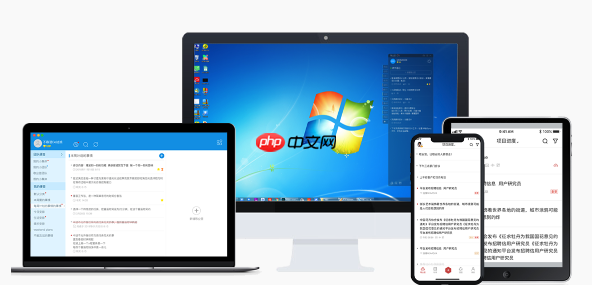
三、解压时如何恢复原始属性?
如果你已经收到一个压缩包,并且解压后时间属性变了,可以尝试以下方法补救:
方法1:使用命令行批量修复时间属性
如果你有原始文件夹结构,或者有原始文件的时间信息备份,可以用命令行工具来批量恢复时间属性。
比如使用 PowerShell 命令:
Get-ChildItem -Path "解压后的文件夹路径" -Recurse | ForEach-Object { $original = Get-Item "原始文件夹路径\$($_.Name)" if ($original) { $_.CreationTime = $original.CreationTime $_.LastWriteTime = $original.LastWriteTime }}登录后复制注意:这个方法需要原始文件还在,且文件名一一对应。
方法2:用第三方工具修复时间戳
如果不想写命令,可以用一些文件时间戳修复工具,例如:
BulkFileChangerAttribute Changer这些工具可以批量修改文件的创建时间、修改时间,甚至可以从文件名中提取时间信息来还原。
四、日常使用建议
为了避免这个问题反复出现,建议你养成以下习惯:
压缩敏感文件时,务必勾选“保存NTFS文件属性”优先使用 7z 格式而非 ZIP,能保留更多信息解压前先确认压缩包是否包含时间信息(比如看压缩包属性里的“压缩方式”)对重要文件进行压缩前,先备份一份原始文件用于比对基本上就这些方法。问题不算复杂,但容易被忽略,尤其是做版本控制或备份的时候,时间属性准确还是挺关键的。
相关阅读
MORE
+- 如何在iPhone中添加日程提醒 iPhone日历事件设置技巧 07-20 如何在iPhone中创建快捷指令 iPhone自动化操作设置方法 07-20
- 如何给iPhone 17安装Beta系统 iPhone 17开发者版本体验方法 07-20 win101909无法使用音频设备如何办?win10无法使用音频设备解决方法 07-20
- 怎么用豆包AI帮我加密代码 快速实现代码加密的豆包AI操作指南 07-20 win10安全启动项如何关闭?win10安全启动项的关闭方法 07-20
- win7电脑右键菜单卡顿怎么办_win7右键反应慢的解决方法 07-20 可颂拍照如何去除水印 07-20
- 如何在电脑上设置程序以管理员运行 权限提升 07-20 Dism++如何调整索引选项 Dism++搜索功能优化设置 07-20
- 自媒体如何用AI工具批量生成内容?核心操作教程 07-20 利用 Deepseek 满血版与 Loom,制作生动的视频讲解内容 07-20
- Photoshop怎么添加下雨玻璃效果 Photoshop车窗雨滴模拟 07-20 剪映电脑版如何添加胶片颗粒 剪映专业版复古胶片效果 07-20
- Steam交易锁如何解除 Steam市场权限重新开通步骤 07-20 如何利用醒图抠图 醒图抠图详细教程 07-20
- 263企业邮箱登录入口(网页版+客户端官方入口) 07-20 Greenshot怎么恢复默认设置 Greenshot重置配置参数指南 07-20




























 湘公网安备
43070202000716号
湘公网安备
43070202000716号